文章详情页
wps文档添加日历文本框步骤介绍
大家在使用wps制作文档时,如果想要内容更好看,可以添加丰富多彩的文本框样式,软件本身也提供了很多免费的模板,下面就让小编告诉大家添加日历文本框的方法吧。
方法/步骤分享:
一、首先新建一个空白的wps文档,如图。
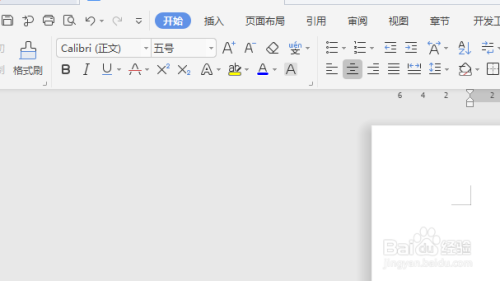
二、接着点击菜单栏的插入,如图。
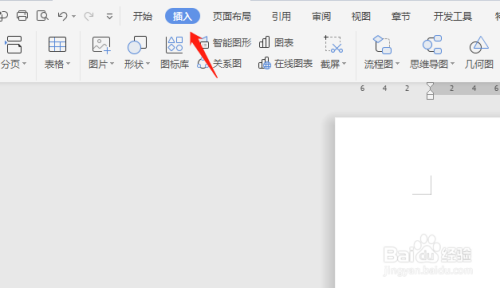
三、然后在插入菜单下点击“文本框”如图。
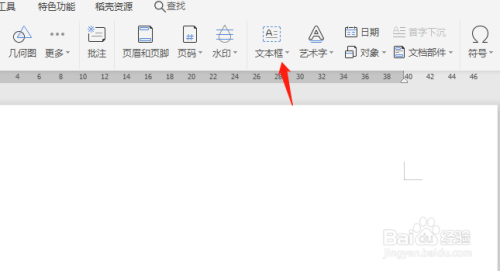
四、接着在文本框按钮弹出面板中选择免费,如图。
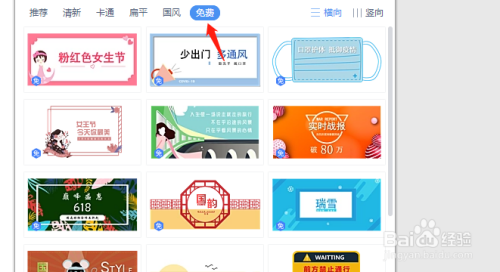
五、然后点击日历样式的文本框,如图。
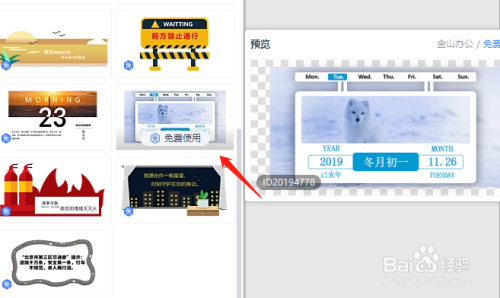
六、这时候日历样式的文本框已经插入好了,如图。
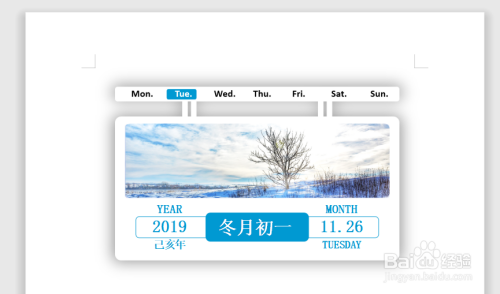
七、最后更改下日历文本框中的数字,日历文本框就插入好了,如图。
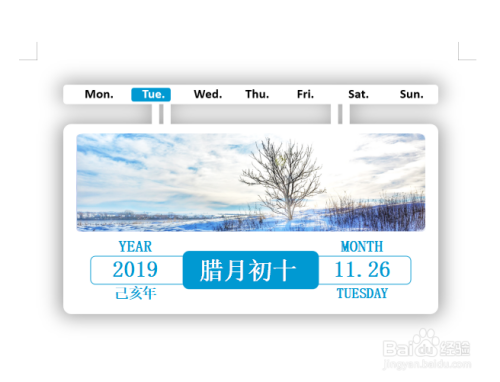
以上就是怎么在wps文档中插入日历文本框的全部内容了,好吧啦网软件教程专区为您提供最好用的软件教程,为您带来最新的软件资讯!
上一条:wps中combine函数使用方法分享下一条:PPT设置栏间距步骤分享
相关文章:
排行榜
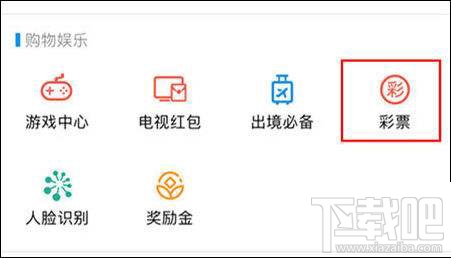
 网公网安备
网公网安备